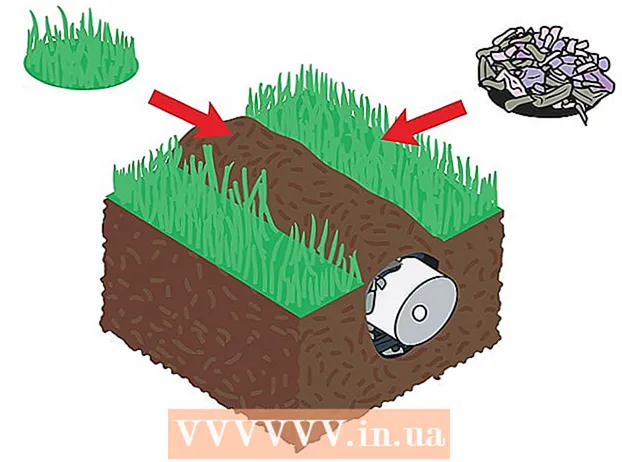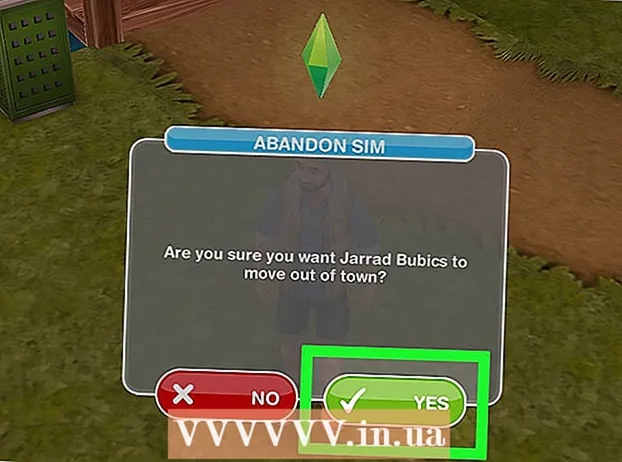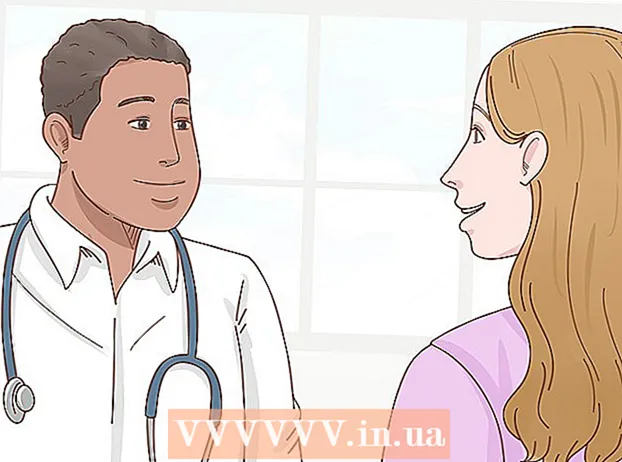Аўтар:
Randy Alexander
Дата Стварэння:
28 Красавік 2021
Дата Абнаўлення:
1 Ліпень 2024

Задаволены
Гэтая wikiHow вучыць, як выкарыстоўваць тэкставы рэдактар нататніка вашага кампутара Windows для напісання праграм. Для гэтага вам трэба ўвесці код праграмы ў "Блокнот" радок за радком, а затым захаваць файл у адпаведным фармаце мовы праграмавання.
Крокі
Спосаб 1 з 6: Некалькі агульных парад
, імпарт нататнік затым выберыце значок Блокнот уверсе акна "Пуск".

Вызначце мову праграмавання. Нататнік не абмяжоўваецца ніякімі мовамі, але вам трэба выкарыстоўваць адзін тып мовы ва ўсім дакуменце для падтрымання ўзгодненасці.- Калі вы нічога не ведаеце пра мовы праграмавання, можаце паспрабаваць адзін з прыкладаў у гэтым артыкуле.
Прэса ↵ Увайдзіце пасля таго, як вы запоўніце радок кода. Як і ў большасці рэдактараў кода, вам трэба дадаць новыя радкі кода ў нататнік.

Зачыніце ўсе дужкі, якія адкрываюцца. Кожны раз, калі вы адкрываеце дужкі (напрыклад, дужку{ альбо"data-apsload =" 1 "data-aps-timeout =" 2000 "data-width =" 728 "data-height =" 90 "data-large =" 1 "data-channel =" 8567383174,4819709854,3614436449 "дадзеныя -mobilechannels = "8567383174" data-observerloading = "1" data-sizes-array = "" data-gptdisplaylate = "1"> Рэклама
Спосаб 2 з 6: Стварыце праграму

Адкрыйце нататнік. Спосаб стварэння і захавання праграмы будзе залежаць ад мовы праграмавання, якой вы карыстаецеся.
Увядзіце код праграмы. Пераканайцеся, што мова, якой вы карыстаецеся, адпавядае дакументам.
Націсніце Файл (Файл). Гэты параметр знаходзіцца ў левым верхнім куце акна "Нататнік". З'явіцца выпадальнае меню.
Націсніце Захаваць як ... (Захаваць як). Гэты параметр знаходзіцца ўверсе выпадальнага меню. Адкрыецца акно "Захаваць".
Выберыце месца захавання. Націсніце на каталог (напрыклад: Працоўны стол) у левай частцы акна "Захаваць", каб выбраць мэтавай праграмай.

Націсніце поле "Захаваць як тып". Гэта поле знаходзіцца ўнізе акна "Захаваць". З'явіцца выпадальнае меню.
Націсніце катэгорыі Усе файлы (Усе файлы) знаходзіцца ў выпадальным меню. Гэты параметр дазволіць вам захаваць файл нататніку як любы тып праграмы.

Увядзіце імя праграмы. Націсніце ў поле «Імя файла» і ўвядзіце імя, якое вы хочаце даць праграме.
Дадайце пашырэнне праграмы да назвы. Незалежна ад назвы праграмы, вам усё роўна трэба дадаць кропку і пашырэнне мовы праграмавання пасля назвы, каб правільна захаваць праграму. Папулярныя мовы праграмавання з пашырэннямі ўключаюць:
- Пакетная (НДТ) - .bat
- HTML - .htm
- Пітон - .py
- C ++ - .cpp
- Напрыклад, каб захаваць пакетны файл з імем "duahau", увядзіце duahau.bat у поле "Імя файла".

Націсніце Захаваць у правым ніжнім куце акна. Праграма будзе захавана ў абраным вамі фармаце. Вы можаце запусціць яго, двойчы пстрыкнуўшы файл, альбо вам можа спатрэбіцца выбраць праграму для яго адкрыцця. рэклама
Метад 3 з 6: Стварыце асноўную праграму НДТ
Адкрыйце нататнік. Вы можаце стварыць праграму, якая адкрывае іншую праграму на вашым кампутары, выкарыстоўваючы пакетны сцэнар (BAT).
Увядзіце імя файла ў камандным радку. Калі ласка, увядзіце cmd.exe у нататнік.
Захавайце праграму. Вам неабходна пераканацца, што вы выкарыстоўваеце пашырэнне .bat пры захаванні праграмы.
Двойчы пстрыкніце файл BAT. Адкрыецца новае акно каманднага радка. рэклама
Спосаб 4 з 6: Стварыце асноўную праграму HTML
Адкрыйце нататнік. Асабліва, калі вы займаецеся распрацоўкай вэб-сайта, тады HTML - выдатная мова для выкарыстання.
Укажыце, што вы будзеце выкарыстоўваць HTML. Калі ласка, увядзіце
перайдзіце ў нататнік і націсніце ↵ Увайдзіце.
Дадайце тэгі HTML. Вы ўваходзіце
перайдзіце ў нататнік і націсніце ↵ Увайдзіце.
Наладзьце асноўны тэкст. Калі ласка, увядзіце
перайдзіце ў нататнік і націсніце ↵ Увайдзіце. У гэтым радку паказваецца, што наступная частка дакумента будзе ўтрымліваць інфармацыю (тэкст у гэтым прыкладзе).
Дадайце загаловак старонкі. Калі ласка, увядзіце
Тэкст
перайдзіце ў нататнік і націсніце ↵ УвайдзіцеНе забудзьцеся замяніць "Тэкст" тэкстам, які вы хочаце ўсталяваць для загалоўка старонкі.- Напрыклад, каб стварыць старонку пад назвай "Прывітанне!", Увядзіце
Добры дзень!
у нататнік.
- Напрыклад, каб стварыць старонку пад назвай "Прывітанне!", Увядзіце
Дадайце тэкст на старонку. Калі ласка, увядзіце
тэкст
перайдзіце ў нататнік і націсніце ↵ Увайдзіце. Не забудзьцеся замяніць "тэкст" сваім тэкстам.- Напрыклад, пры ўводзе
Як ты сення?
у "Блакнот" сказ "Як справы сёння?" з'явіцца пад загалоўкам.
- Напрыклад, пры ўводзе
Закрыйце змест. Калі ласка, увядзіце
Нататнік, затым націсніце ↵ Увайдзіце.
Вызначае канец HTML-кода. Вы ўваходзіце
у нататнік.
Праглядзіце код праграмы. Код будзе выглядаць аналагічна гэтаму:
Добры дзень!
Як ты сення?
Захавайце праграму. Вам неабходна пераканацца, што вы выкарыстоўваеце пашырэнне .htm пры эканоміі.
Двойчы пстрыкніце файл HTML. Звычайна гэта адкрывае праграму ў вэб-аглядальніку па змаўчанні, альбо часам спачатку трэба выбраць праграму. З'явяцца загаловак і тэкст. рэклама
Спосаб 5 з 6: Стварыце асноўную праграму Python
Адкрыйце нататнік. Карыстаючыся камандай "print" у Python, можна адлюстраваць любы тэкст.
Увядзіце каманду "раздрукаваць". Калі ласка, увядзіце
print ("у Блокнот. Пераканайцеся, што ў ім няма прабелаў.
Дадайце адлюстраваны тэкст. Калі ласка, увядзіце Добры дзень! у нататнік.
Зачыніце каманду "друк". Імпарт
") перайдзіце ў" Нататнік ", каб закрыць каманду.
Праверце свой код. Код будзе выглядаць аналагічна гэтаму:
print ("Прывітанне!")
Захавайце праграму. Пераканайцеся, што вы выкарыстоўваеце пашырэнне .py. Цяпер вы зможаце адкрыць праграму з дапамогай звычайнага рэдактара Python. рэклама
Метад 6 з 6: Стварэнне базавай праграмы на C ++
Адкрыйце нататнік. Мы будзем выкарыстоўваць Блокнот для стварэння асноўнай праграмы на C ++, якая адлюстроўвае тэкст "Прывітанне!" пры запуску.
Дадайце загаловак шоу. Калі ласка, увядзіце
// з назвай праграмы (напрыклад: "Праграма 1"). Усё, што ўводзіцца ў адзін радок з наступнай косай рысай, будзе адлюстроўвацца як звычайны тэкст, аднак гэта не з'яўляецца часткай праграмы.- Напрыклад, каб даць праграме назву "Chuong trinh 1", увядзіце
// Праграма 1 у нататнік.
- Напрыклад, каб даць праграме назву "Chuong trinh 1", увядзіце
Увядзіце парадак папярэдняй апрацоўкі. Калі ласка, увядзіце
# уключыцьперайдзіце ў нататнік і націсніце ↵ Увайдзіце. Гэтая каманда загадае C ++ пачаць наступныя радкі кода як праграму.
Абвяшчэнне функцый праграмы. Калі ласка, увядзіце
int main () у нататнік, затым націсніце ↵ Увайдзіце.
Дадайце адкрытую дужку. Трэба набраць націск
{націсніце "Нататнік" і націсніце ↵ Увайдзіце. Асноўны код праграмы размешчаны паміж гэтым адкрыццём і замыкальнай дужкай.
Увядзіце выканальны код праграмы. Калі ласка, увядзіце
std :: cout << "Усім прывітанне!"; Нататнік, затым націсніце ↵ Увайдзіце.
Дадайце замыкальную дужку. Трэба набраць націск
} у нататніку, каб скончыць этап выканання праграмы.
Азнаёмцеся з праграмай. Код будзе выглядаць аналагічна гэтаму:
// Праграма 1# уключыцьint main (){std :: cout << "Усім прывітанне!";}
- Захавайце праграму. Пераканайцеся, што вы выкарыстоўваеце пашырэнне .cpp пры эканоміі. Пасля захавання файла вы зможаце запусціць праграму, выкарыстоўваючы ваш любімы кампілятар C ++.

Парада
- C ++ і HTML - дзве найбольш часта выкарыстоўваюцца мовы праграмавання.
- Для напісання большасці праграм можна выкарыстоўваць любую мову праграмавання, аднак некаторыя мовы могуць быць больш прыдатныя для пэўных функцый (напрыклад, HTML ідэальна падыходзіць для стварэння. вэб-старонка).
Папярэджанне
- Заўсёды правярайце код перад захаваннем. Калі вы захаваеце пашкоджаную праграму, гэта можа выклікаць памылку для кампілятара праграм па змаўчанні.